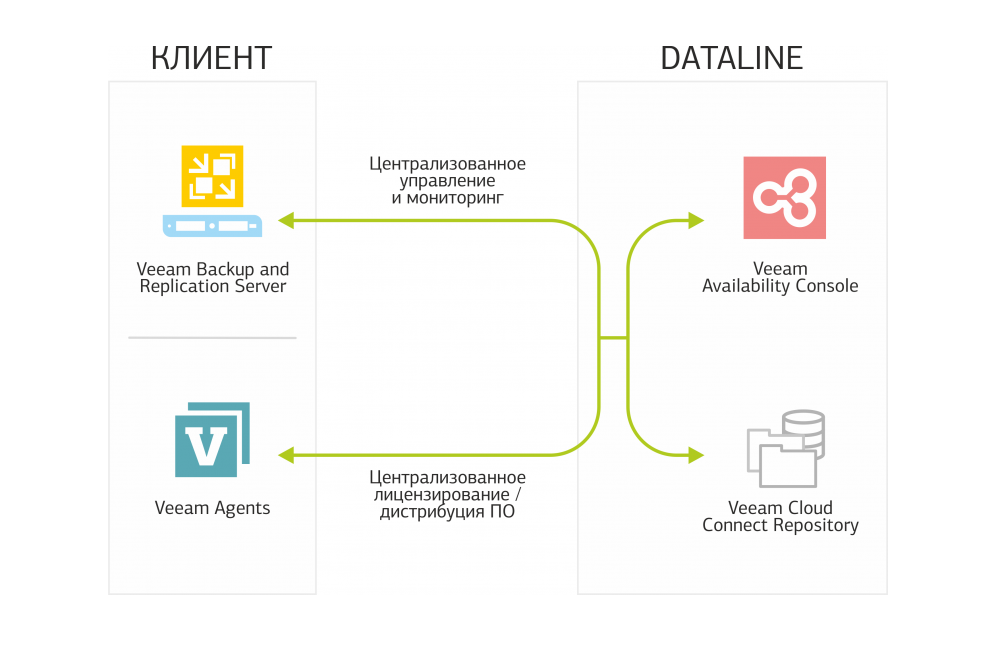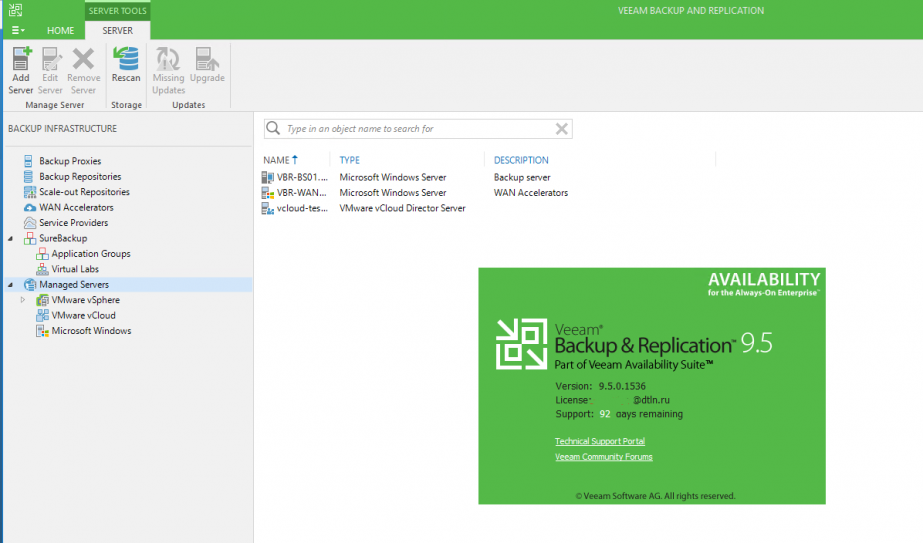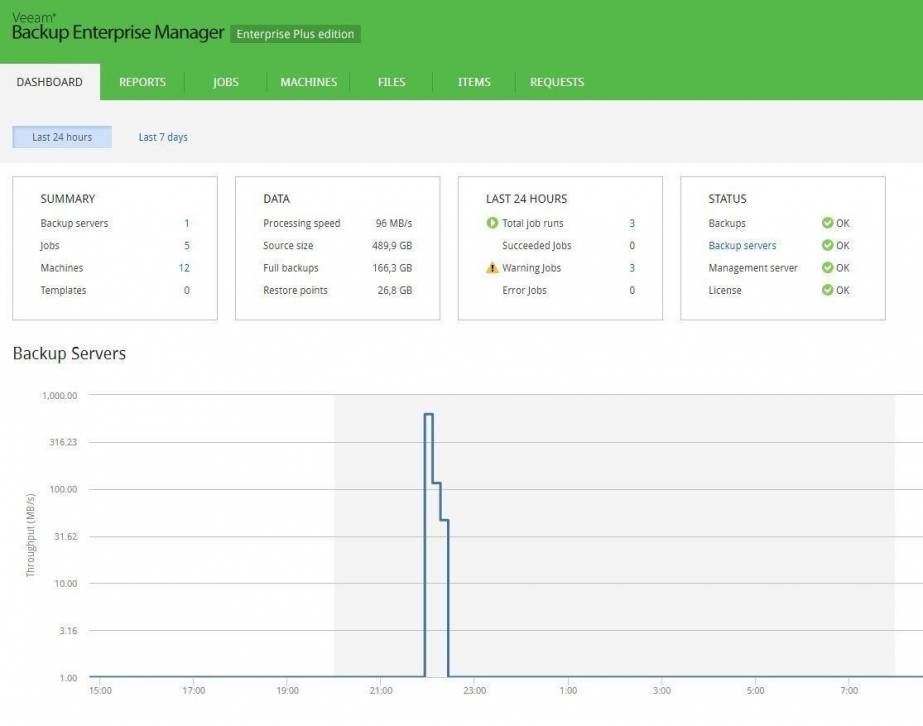Недавно мы запустили новый сервис управления политиками резервного копирования клиентов - Veeam Managed Backup. В его основе используется портал Veeam Availability Console. О функциональных возможностях портала Veeam уже рассказывал. Кратко напомню основные:
-
Для клиента - мониторинг заданий и инфраструктуры РК, получение информации по биллингу;
-
A для провайдера – управление резервным копированием клиентов: конфигурация, мониторинг и обслуживание.
В своей статье я хочу рассказать о том, как работать в портале и настраивать Managed Backup для виртуальных сред. Но сначала кратко о том, чем хорош сервис Veeam Managed Backup. Он позволяет передать на аутсорсинг весь процесс резервного копирования, даже если ресурсы находятся на площадке клиента. В сервисе используется модель лицензирования за ВМ с включенной услугой Veeam Cloud Connect.
Что это означает для клиента? Во-первых – возможность получить дополнительную копию бэкапа своей ВМ в облаке сервис-провайдера без переплаты за лицензии Veeam Cloud Connect. Оплачивается только место на СХД под резервные копии (Cloud Connect Backup) или репликацию (Cloud Connect Replication). Во-вторых – оплата по факту использования лицензий, то есть гибкость в затратах по сравнению с лицензией типа Perpetual License.
Но вернемся к порталу Veeam Cloud Connect: первый шаг к настройке управляемого резервного копирования - создание учетной записи клиента.
Шаг 1: Создание организации
При поступлении заявки на подключение к сервису Managed Backup Veeam необходимо создать «Организацию» и ее «Учетную запись».
-
Для этого заходим в Veeam Availability Console и открываем раздел “Companies”.
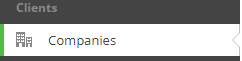
-
Заходим в раздел “New Company” и выбираем вкладку “Company Info”. Вносим название компании и контактные данные сотрудника на стороне клиента:
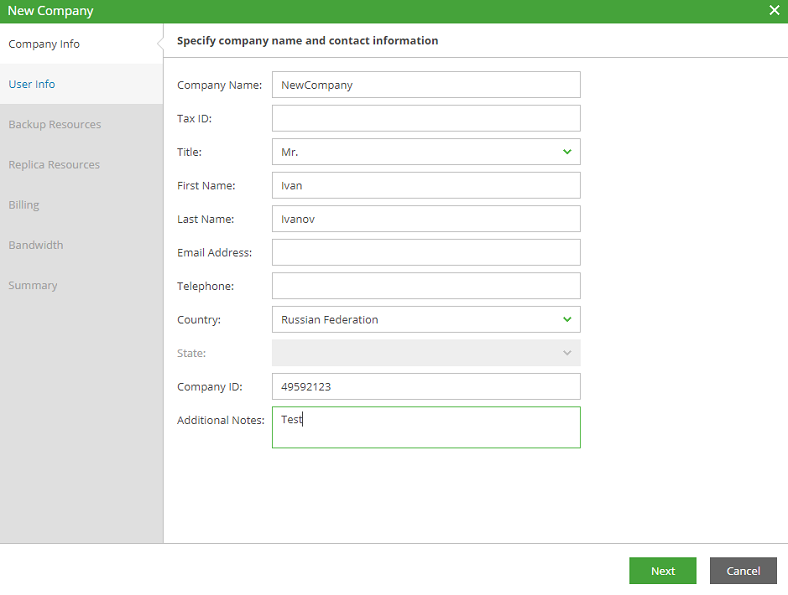
-
Во вкладке “User Info” задаем логин и пароль для последующего подключения:
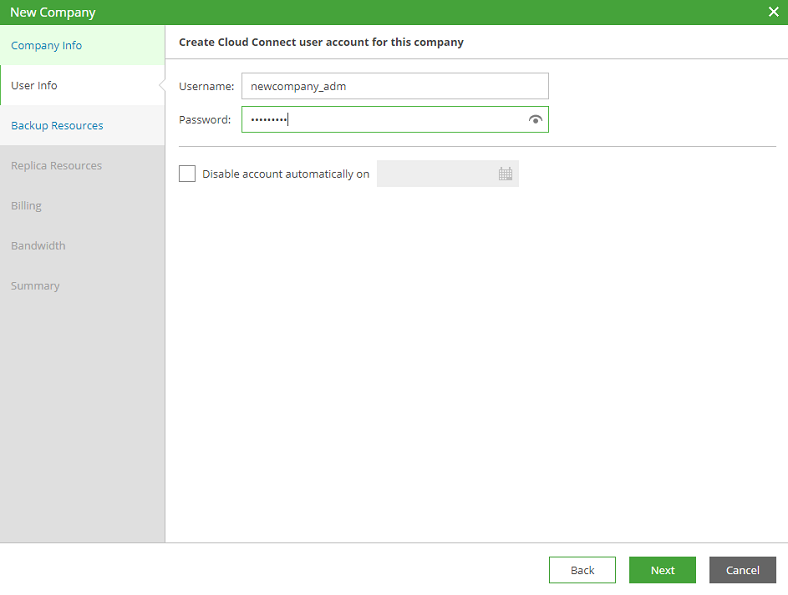
Тут важно уточнить, что если клиент заказал только Managed Backup Service, то ресурсы в облаке ему не выделяются. При необходимости ресурсы Cloud Connect можно оперативно добавить в подписку клиента (Backup Storage, Hardware Plan).
Шаг 2: План подписки
После заведения учетной записи клиента необходимо создать план подписки (Subscription Plan) и назначить цену за выделенные ресурсы: стоимость лицензии за ВМ, объем СХД под резервное копирование Cloud Connect, услуги технической поддержки и т.д.
-
Заходим в раздел “Billing” и выбираем “Create New”, чтобы создать новую подписку. Или используем ранее созданный план подписки, если он подходит.
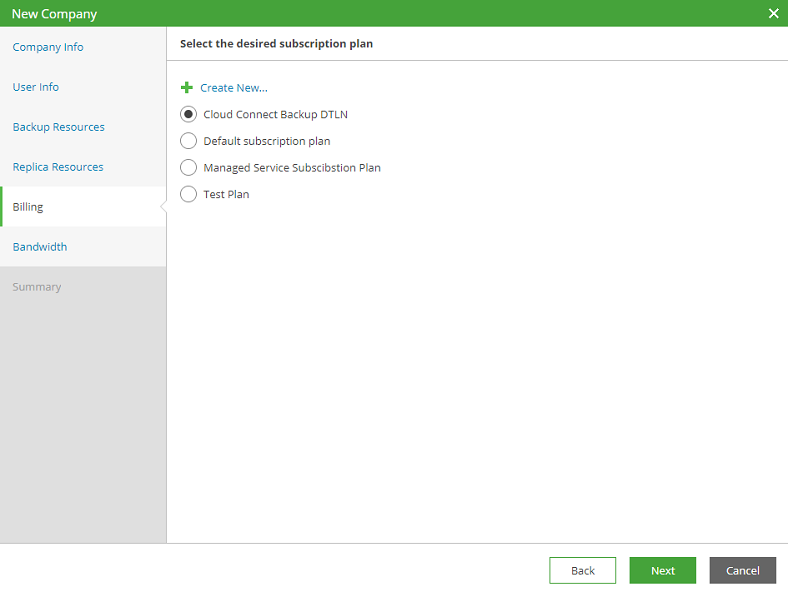
-
Откроется раздел “Edit Plan”. В нем выбираем поле “Managed Backup” и вносим цены за ресурсы за месяц:
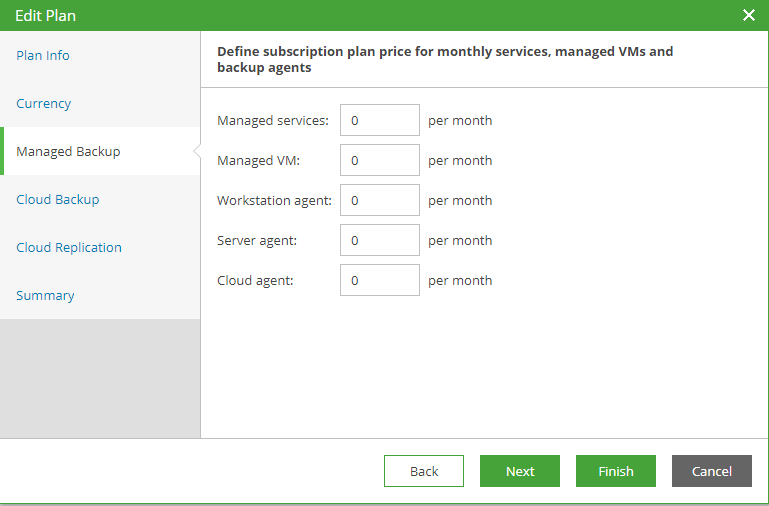
Стоимость ресурсов можно назначить или изменить позже.
-
Откроется раздел “Edit Plan”. Выбираем вкладку “Cloud Backup” и вносим стоимость резервного копирования за месяц:
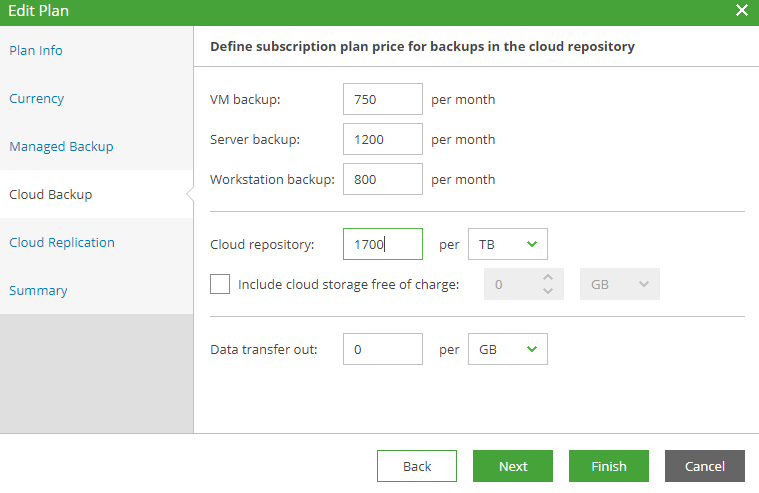
-
Выбираем созданный план подписки:
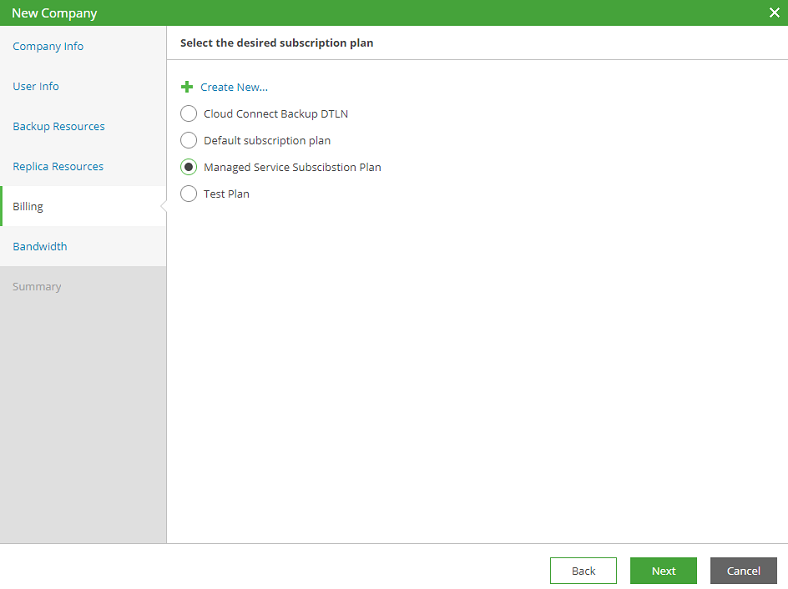
-
Теперь по выбранному плану клиенту будет генерироваться ежемесячный счет за использованные ресурсы. Выглядит он следующим образом:
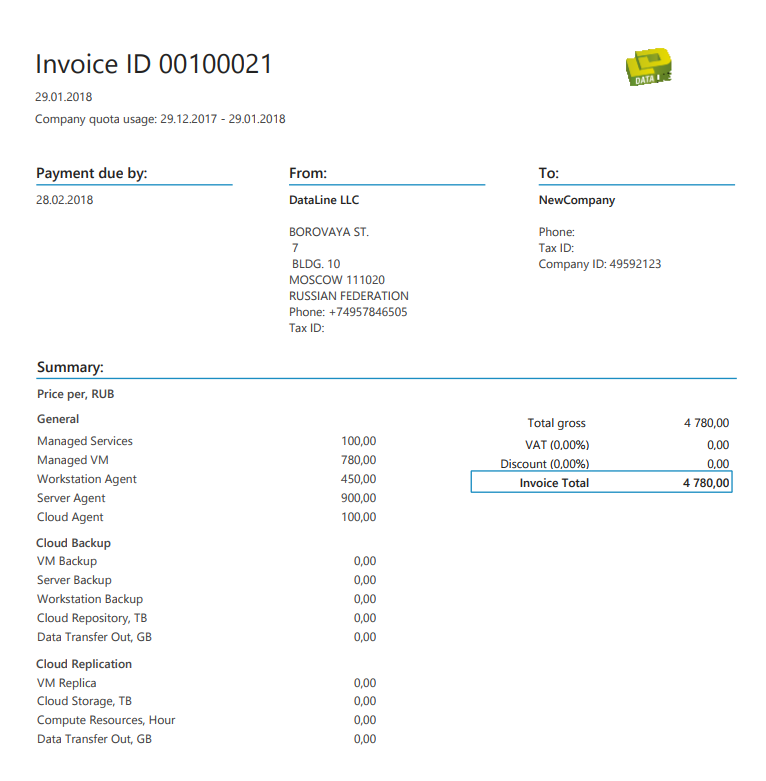
Шаг 3: Доступ для клиента
После создания компании отправляем клиенту приветственный e-mail с данными для входа в VAC (Veeam Availability Console). Письмо отправляется напрямую из портала.
-
Для этого заходим в раздел Companies, выбираем нужную компанию и нажимаем “Send Welcome Email”.
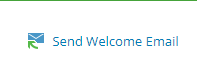
2. Так выглядит письмо, отправленное из портала.
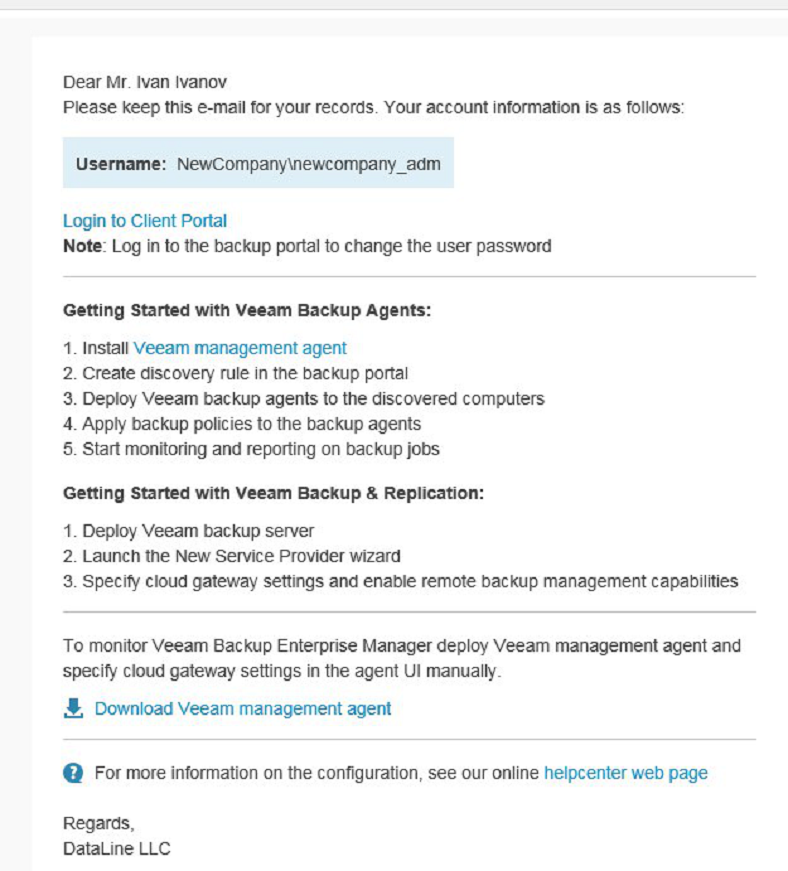
К сожалению, опция отправки на русском языке пока отсутствует. Даже обращались к разработчикам с этим вопросом, но точного ответа так и нет.
После отправки данных учетной записи клиенту можно перейти к настройке сервиса Veeam Managed Backup.
Шаг 4: Настройка резервного копирования
Первым делом согласуем с клиентом ресурсы и количество серверов для его инфраструктуры: бэкап серверы, прокси-серверы и много другое.
Как только ресурсы согласованы, на серверах клиента развертывается инфраструктура и лицензии Veeam.
- Устанавливаем Veeam Backup & Replication. В соответствии с требованиями клиента разворачиваем все необходимые элементы Veeam:
- Backup Server;
- Proxy server\Repository (Gateway) servers;
- Enterprise Manager.
- После успешного развертывания системы, идем в консоль Veeam Backup & Replication:
- Выбираем ресурсы клиента.
- Устанавливаем необходимые лицензии.
- Подключаем лицензии к серверам клиента.
- Создаем задания резервного копирования в соответствии с предоставленными пожеланиями и требованиями заказчика.
Шаг 5: Подключение клиента к Veeam Cloud Connect
Теперь подключим инфраструктуру клиента к сервису Veeam Cloud Connect DataLine.
-
Для этого открываем консоль Veeam Backup & Replication, заходим во вкладку “Service Provider”, нажимаем “Add Service Provider” и вводим DNS или IP-адрес клиента.
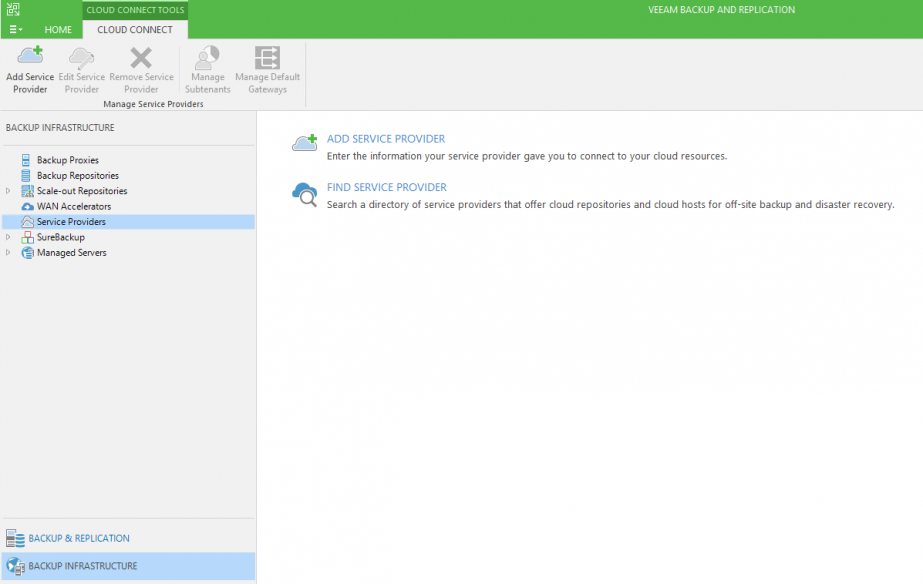
-
Обязательно ставим галочку, чтобы разрешить доступ провайдеру для удаленной установки и управлением сервером.
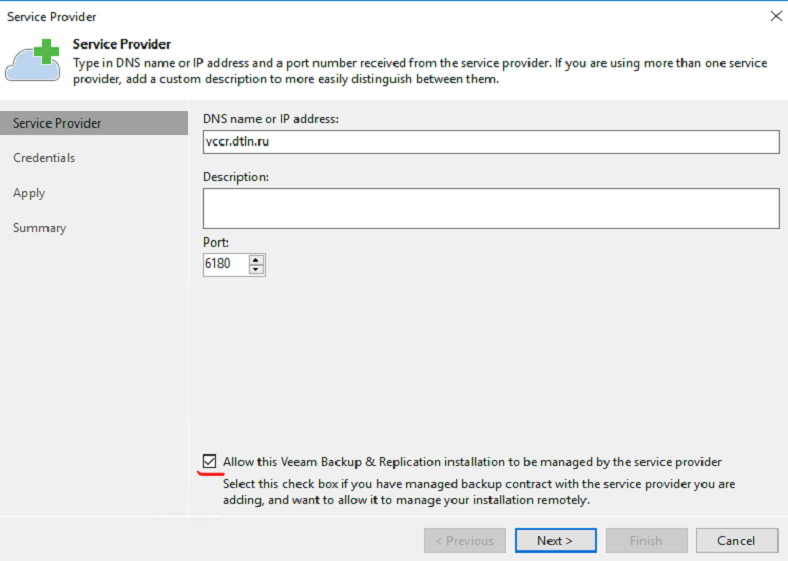
-
Вводим пароль и логин для подключения:
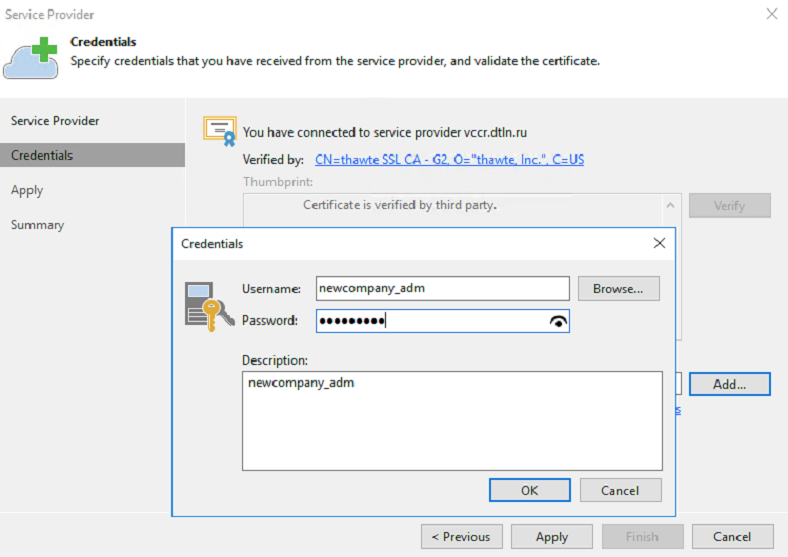
-
После подключения к Veeam Cloud Connect сервер клиента будет доступен для удаленного администрирования. Для подключения к Veeam Availability Console или к бэкап серверу Veeam используется Cloud Gateways в консоли провайдера.
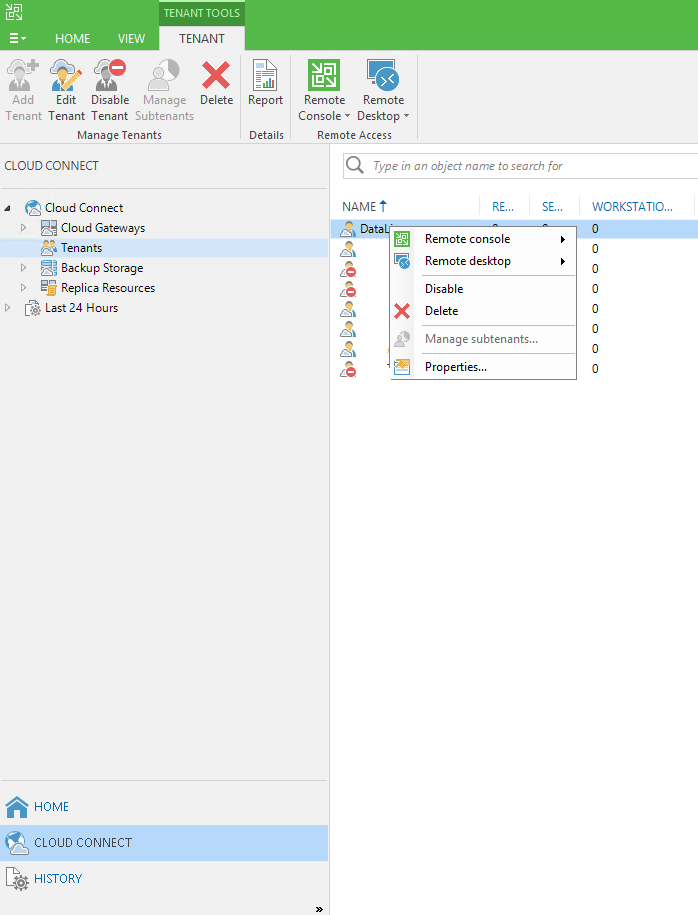
Консоль провайдера Veeam
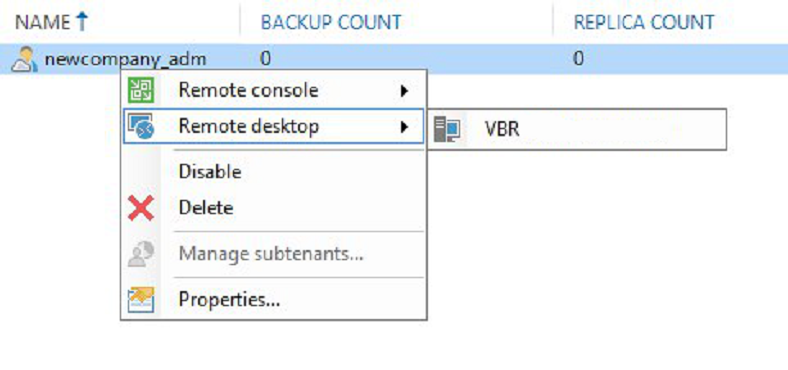
Бэкап сервер Veeam
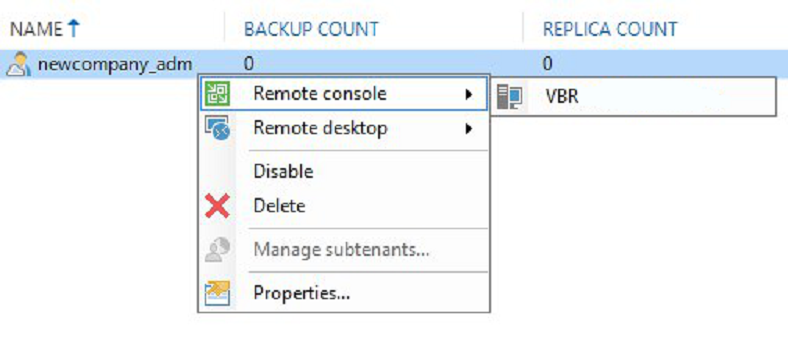
Veeam Availability Console
Сервис Veeam Managed Backup настроен, и дальше управлением сервера занимаются инженеры сервис-провайдера. Клиент же может самостоятельно восстанавливать ВМ/файлы из своих заданий с помощью портала Veeam Availability Console.
При необходимости клиенту можно предоставить доступ в Veeam Backup Enterprise Manager. Он будет частью инфраструктуры Veeam, развернутой для клиента ранее.
На этом всё, задавайте вопросы и оставляйте пожелания в комментариях и отправляйте заявки на Veeam Managed Backup.